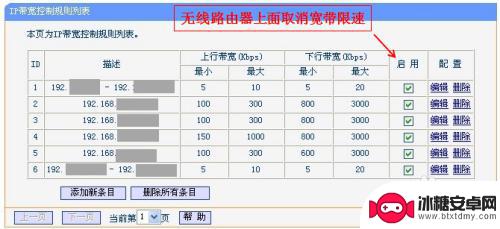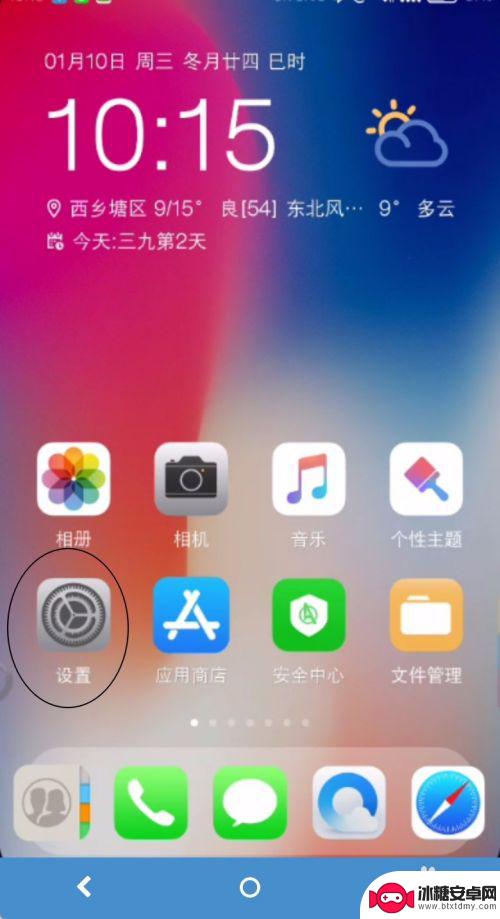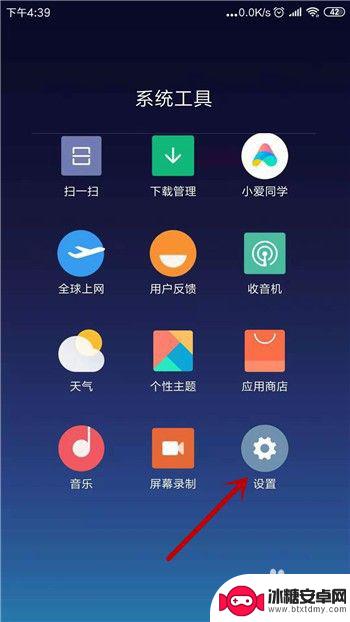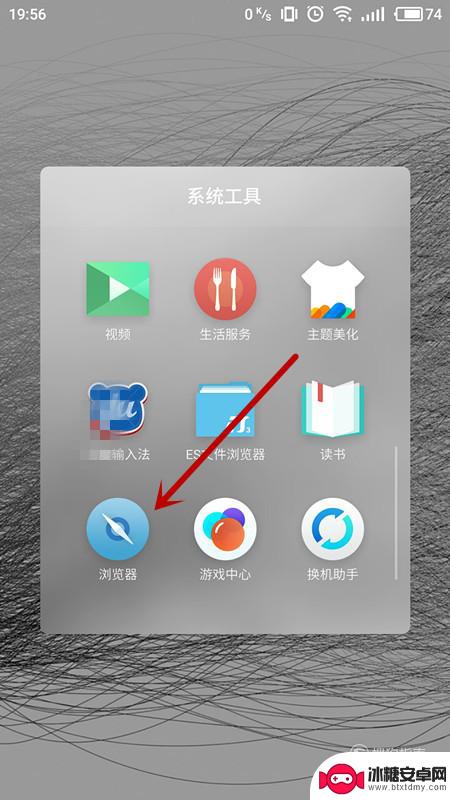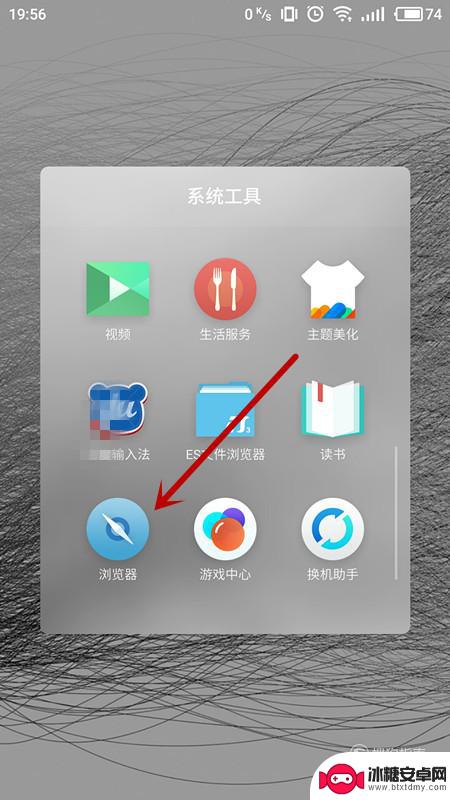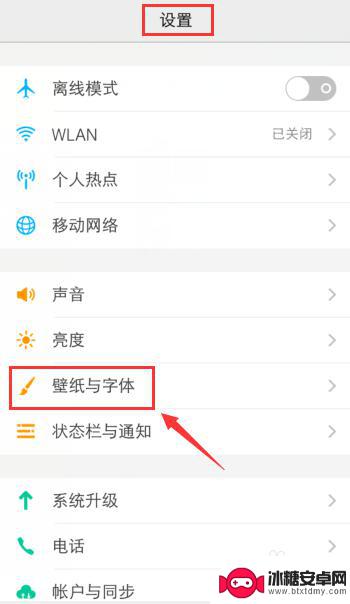路由器电脑能上网wifi不能上网 有线网络可用无线网络不可用路由器故障分析
最近我遇到了一个问题,就是路由器连接的电脑可以正常上网,但是用wifi连接却无法上网,我检查了路由器,发现有线网络是可用的,但是无线网络却不可用。经过一番排查,我怀疑是路由器出现了故障。接下来我将对路由器进行进一步的分析,找出问题所在并解决。希望能尽快恢复网络的正常使用。
有线网络可用无线网络不可用路由器故障分析
步骤如下:
1.第一种原因:
无线终端上的无线网络连接虽然显示已连接,但实际和路由器是不通的。建议删除无线终端上的无线配置文件,重新搜索并连接路由器的无线信号试下,删除无线配置文件。如果是电脑,则点击打开网络点击忘记,然后再重新输入密码,尝试连接。
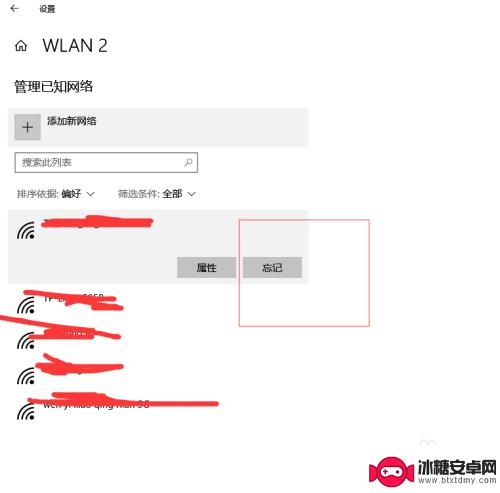
2.第二种原因:
无线终端上配置的IP地址等网络参数不正确。将无线终端的网络参数设置为自动获取,如果电脑已经是自动获取IP地址,但获取到的IP地址为169.254.x.x,请把电脑对应的 无线连接 禁用后再启用。如果路由器DHCP服务器是处于 不启用 状态,需要手动给电脑配置正确的IP地址、子网掩码、网关和DNS信息
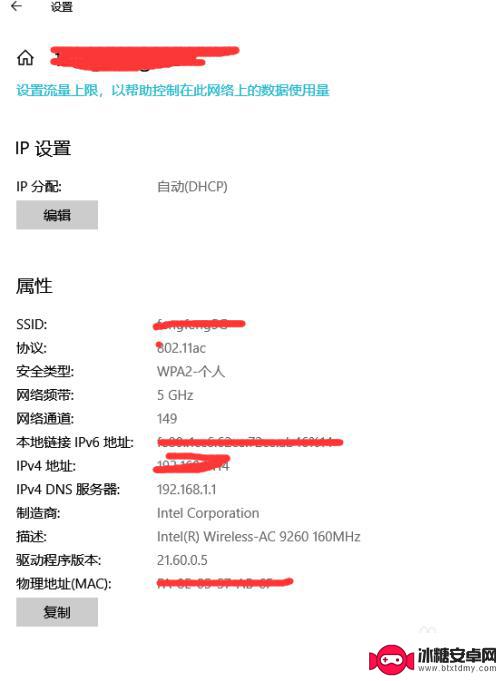
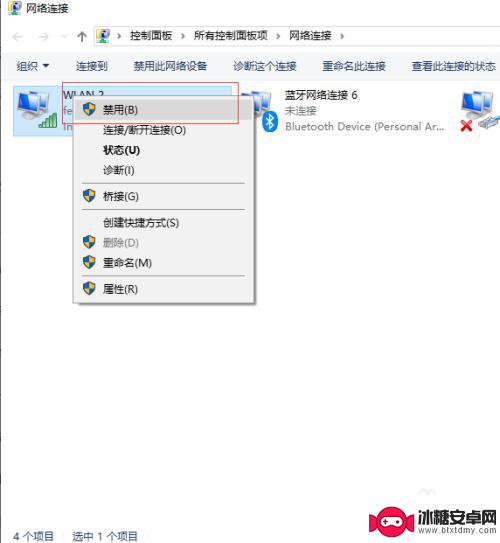
3.第三种原因:
路由器里面开启了上网时间设置功能,限制了内网终端的上网时间。登录路由器管理界面,点击设备管理,在已连接的设备下面点击管理。将上网时间设置里面已经添加的条目删除,完成上述操作,可尝试打开网页测试上网。
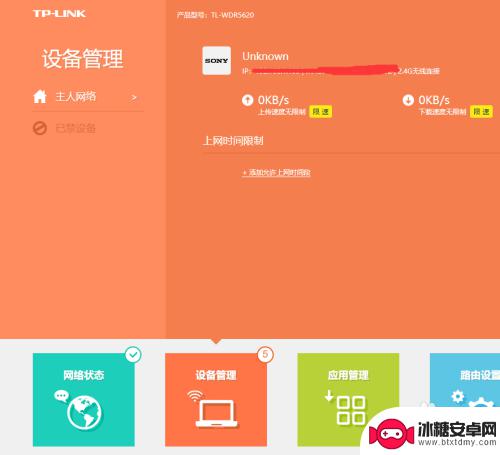
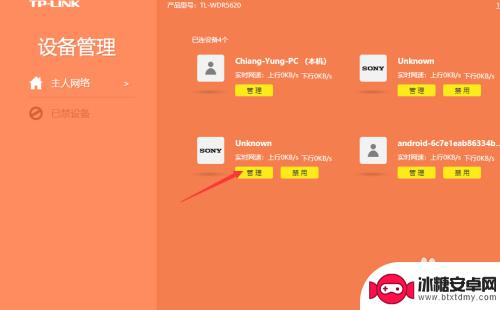
4.第四种原因:
距离较远或者障碍物导致无线信号太弱,或者是无线干扰比较严重,都可能会导致无线终端上网不正常。可以将无线终端和路由器放近点,尽量避开障碍物;无线路由器及上网终端设备尽量远离无线干扰设备,如微波炉、无绳电话、无线鼠标等。如果周围其他无线路由器较多,可以尝试修改无线路由器的信道。修改信道的方法为:登录路由器的管理界面,点击 路由设置 >> 无线设置,将 无线信道 固定,点击 保存 即可。建议分别使用为1、6、11信道尝试。
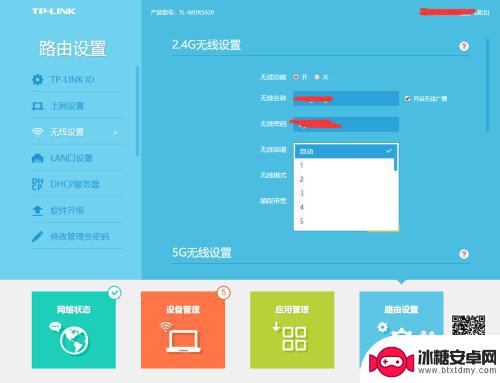
5.第五种原因:
浏览器设置不当。检查浏览器设置,Windows 10 电脑则是打开自带浏览器,点击右上角的三个点,然后更多工具——使用intemet explorrer打开,点击 工具 >> Internet选项,选择 连接 >> 从不进行拨号连接。禁用网络代理:点击 工具 >> Internet选项,选择 连接 >> 局域网设置,确保三个选项均未勾选,并点击 确定。回到上一个Internet选项对话框,点击 确定。设置完毕,尝试打开浏览器上网。
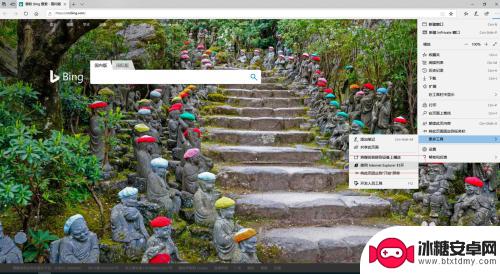
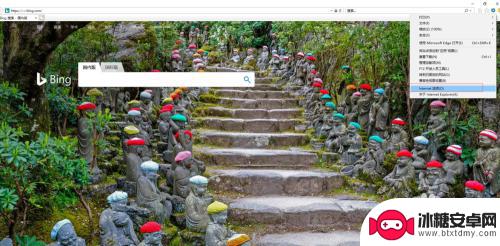
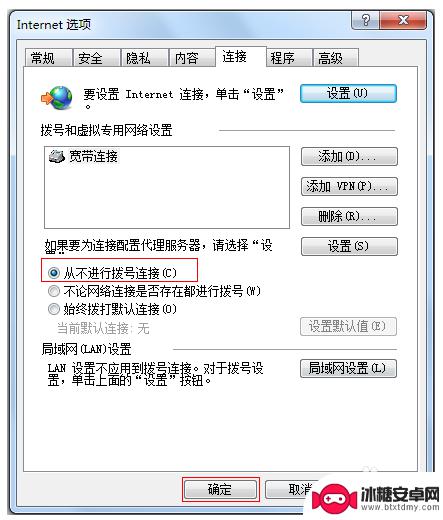
以上就是路由器电脑能上网但wifi不能上网的全部内容,对于那些还不清楚的用户,可以参考以上小编的步骤进行操作,希望能对大家有所帮助。
相关教程
-
换了路由器手机能上网电脑不能上网 无线路由器手机能上网电脑连不上网的解决方案
近期有用户反映在更换了新的无线路由器后,手机可以正常上网,但是电脑却无法连接上网络的问题,这种情况可能是由于路由器设置问题或是设备兼容性引起的。针对这一情况,我们可以尝试一些解...
-
刚买的路由器连接上无线网却不能用 路由器连接上但上不了网的故障排除方法
近年来随着互联网的普及和发展,无线网络已经成为我们生活中必不可少的一部分,有时候我们刚刚购买的路由器连接上了无线网络,却发现无法正常使用。这种情况可能让人感到困惑和苦恼,但其实...
-
手机为什么连上无线网络却不能上网 手机wifi连接显示已连接但无法上网怎么办
手机连接上无线网络却无法上网,这是许多用户在使用手机时遇到的常见问题,当手机Wifi连接显示已连接但无法上网时,可能是由于网络设置问题、路由器故障、信号干扰等原因造成的。要解决...
-
手机无线网络连不上怎么回事 手机wifi连接上但无法上网
手机无线网络连不上可能是由于多种原因造成的,比如信号不稳定、密码错误、网络设置问题等,当手机连接上wifi但无法上网时,可能是路由器出现故障、网络信号受阻、手机软件问题等原因所...
-
手机怎么更改无线网名称 怎么在手机上更改无线路由器的WiFi名称
在日常生活中,我们经常会使用到无线网络来连接互联网,而无线网络的名称对于我们识别和连接网络至关重要,如何在手机上更改无线路由器的WiFi名称呢?通过简单的操作,我们就可以轻松地...
-
wifi名字怎么改呀手机 怎么用手机更改无线路由器的WiFi名称步骤
在当今社会,无线网络已经成为人们生活中不可或缺的一部分,而无线路由器的WiFi名称更是直接关系到我们的网络体验。想要将无线路由器的WiFi名称更改为自己喜欢的名字,其实并不复杂...
-
vivo手机如何设置锁屏壁纸自定义 vivo如何更改自定义锁屏
vivo手机作为一款备受欢迎的智能手机品牌,拥有许多个性化设置功能,其中设置锁屏壁纸自定义是很多用户关注的话题,想要更改vivo手机的锁屏壁纸,只需简单几步即可实现。通过自定义...
-
手机上的兼容性怎么设置 安卓系统应用兼容模式怎么打开
在使用手机时,我们经常会遇到一些应用无法正常运行的情况,这通常是由于手机的兼容性设置不正确所导致的,特别是在安卓系统中,如果不正确设置应用的兼容模式,就会出现应用闪退、卡顿等问...
-
苹果手机怎样查看黑名单 查看手机黑名单的方法
苹果手机是很多人喜爱的智能手机品牌之一,但有时候用户可能会遇到一些问题,比如被加入黑名单,想要查看手机黑名单的方法其实并不复杂,只需在设置中找到电话选项,然后点击呼叫阻止与身份...
-
苹果手机录制满如何删除 苹果手机屏幕录制视频删除教程
苹果手机的屏幕录制功能让我们可以轻松地记录下手机屏幕上发生的一切,无论是游戏操作还是教学视频,但是随着时间的推移,录制的视频可能会占用手机的存储空间,或者内容已经不再需要保留。...